Z poziomu programu możliwe jest nadawanie przesyłek kurierskich za pośrednictwem platformy Sendit.pl. Przesyłki realizowane są przez firmę kurierską DPD. Użytkownik może m.in. złożyć zlecenie nadania paczki, wydrukować list przewozowy oraz śledzić status przesyłki.
Konfiguracja
Tworzenie Zlecenia Nadania Przesyłki z poziomu dokumentów handlowych
Nadanie przesyłki jest możliwe również z listy oraz formularza dokumentu Faktury Sprzedaży, Paragonu oraz w przypadku modułów Handel, Handel Plus z listy oraz formularza dokumentu Rezerwacji Odbiorcy i Wydania Zewnętrznego. Opcja generowania ZNP jest dostępna na górnej wstążce  . Utworzone w ten sposób ZNP jest powiązane ze wskazanym wcześniej dokumentem. Dane odbiorcy z dokumentu handlowego zostaną przeniesione do pól związanych z odbiorcą na zleceniu. Do jednej Faktury/ Paragonu/ WZ/ RO użytkownik może utworzyć wiele zleceń.
. Utworzone w ten sposób ZNP jest powiązane ze wskazanym wcześniej dokumentem. Dane odbiorcy z dokumentu handlowego zostaną przeniesione do pól związanych z odbiorcą na zleceniu. Do jednej Faktury/ Paragonu/ WZ/ RO użytkownik może utworzyć wiele zleceń.
Powiązanie między dokumentami będzie widoczne na zakładce [Dokumenty]. Z tego poziomu będzie możliwy pogląd dokumentów skojarzonych.
Na dokument, z którego utworzono Zlecenie nadania przesyłki przenoszony jest Nr listu przewozowego ze zlecenia (jest on widoczny na formularzu dokumentu, na zakładce [Kontrahent]). Należy pamiętać, że nr listu przewozowego nie jest przenoszony, na dokumenty powiązane z dokumentem, z którego utworzono ZNP.
Rozliczenia za przesyłki
Z poziomu Listy Przesyłek Kurierskich pod przyciskiem Rozliczenia dostępny jest podgląd listy faktur, wystawianych przez Sendit. Na liście znajduje się informacja o numerze faktury, dacie wystawienia i terminie płatności, typie i statusie dokumentu oraz kwoty netto, VAT, brutto.
Generowanie przesyłek
W menu głównym programu na zakładce [Ogólne], pod przyciskiem  – Nadanie przesyłki dostępna jest lista przesyłek kurierskich.
– Nadanie przesyłki dostępna jest lista przesyłek kurierskich.
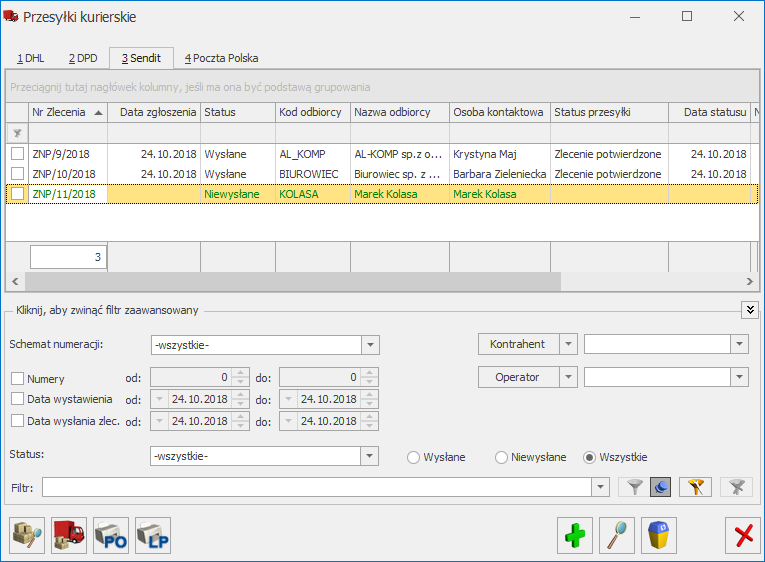
- Nr zlecenia – numer dokumentu Zlecenia nadania przesyłki nadany zgodnie ze stosowanymi schematami numeracji.
- Data zgłoszenia – data wysłania zlecenia do serwisu firmy kurierskiej.
- Status – status dokumentu Zlecenia nadania przesyłki. Dokumenty ze statusem Nie wysłane wyświetlane są w kolorze zielonym, można je dowolnie edytować. Dokumenty Wysłane są zablokowane do edycji, na liście wyświetlają się w kolorze czarnym. Dokumenty Anulowane na liście są w kolorze czerwonym.
- Kod odbiorcy – kod odbiorcy przesyłki.
- Nazwa odbiorcy – pierwsza linia nazwy odbiorcy przesyłki.
- Osoba kontaktowa – osoba kontaktowa odbiorcy.
- E-Mail – adres e-mail osoby kontaktowej odbiorcy.
- Telefon – numer telefonu osoby kontaktowej odbiorcy.
- Status przesyłki– status przesyłki pobierany z serwisu firmy kurierskiej.
- Data statusu – data nadania statusu pobierana z serwisu firmy kurierskiej.
- Nr Listu Przewozowego – wyświetlane są nr poszczególnych paczek ze zlecenia oddzielone przecinkiem,
- Kod nadawcy, Nazwa nadawcy – podany na zleceniu.
Dodatkowo dla listy można wybrać kolumny:
Numer protokołu odbioru – nadawany podczas wydruku protokołu odbioru z poziomu listy zleceń bądź z formularza.
Numer zlecenia odbioru – numer zlecenia nadany przez firmę kurierską.
Lista jest obsługiwana przez standardowe przyciski Dodaj, Usuń, Zmień.
W dolnej części listy oprócz standardowych filtrów, możliwe jest filtrowanie według Statusu z dokumentu Zlecenia nadania przesyłki oraz statusu przesyłki nadawanego przez firmę kurierską.
Dodatkowo na liście przesyłek kurierskich dla pozycji zaznaczonych na liście bądź dla podświetlonego zlecenia dostępne są:
![]() – pobieranie szczegółów zleceń. Opcja aktualizuje informacje widoczne na trzeciej zakładce formularza zlecenia na podstawie informacji pobranych z Sendit.pl.
– pobieranie szczegółów zleceń. Opcja aktualizuje informacje widoczne na trzeciej zakładce formularza zlecenia na podstawie informacji pobranych z Sendit.pl.
![]() – zamówienie kuriera. Przycisk pozwala na seryjne zamówienie kuriera dla zaznaczonych zleceń. Jeżeli zlecenie nie może zostać zarejestrowane w logu z operacji pojawi się odpowiedni komunikat i zostanie ono pominięte. Pozostałe zlecenia zostaną przesłane do spedytora i zostaną im nadane numery listów przewozowych.
– zamówienie kuriera. Przycisk pozwala na seryjne zamówienie kuriera dla zaznaczonych zleceń. Jeżeli zlecenie nie może zostać zarejestrowane w logu z operacji pojawi się odpowiedni komunikat i zostanie ono pominięte. Pozostałe zlecenia zostaną przesłane do spedytora i zostaną im nadane numery listów przewozowych.
![]() – Drukuj protokół odbioru. Przed wydrukowaniem protokołu odbioru należy pobrać szczegóły zlecenia. Dla każdego zlecenia drukowany jest oddzielny PO. W zależności od ustawień (menu System/ Konfiguracja/ Stanowisko/ Ogólne/ Przesyłki) wydruk może być wysyłany bezpośrednio na drukarkę domyślną lub do plików, zapisywanych we wskazanej w konfiguracji lokalizacji.
– Drukuj protokół odbioru. Przed wydrukowaniem protokołu odbioru należy pobrać szczegóły zlecenia. Dla każdego zlecenia drukowany jest oddzielny PO. W zależności od ustawień (menu System/ Konfiguracja/ Stanowisko/ Ogólne/ Przesyłki) wydruk może być wysyłany bezpośrednio na drukarkę domyślną lub do plików, zapisywanych we wskazanej w konfiguracji lokalizacji.
![]() – Drukuj list przewozowy – seryjny wydruk listów przewozowych dla zleceń zaznaczonych na liście. W zależności od ustawień (menu System/ Konfiguracja/ Stanowisko/ Ogólne/ Przesyłki) wydruk może być wysyłany bezpośrednio na drukarkę domyślną lub do plików, zapisywanych we wskazanej w konfiguracji lokalizacji.
– Drukuj list przewozowy – seryjny wydruk listów przewozowych dla zleceń zaznaczonych na liście. W zależności od ustawień (menu System/ Konfiguracja/ Stanowisko/ Ogólne/ Przesyłki) wydruk może być wysyłany bezpośrednio na drukarkę domyślną lub do plików, zapisywanych we wskazanej w konfiguracji lokalizacji.

